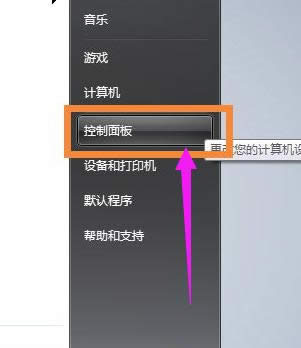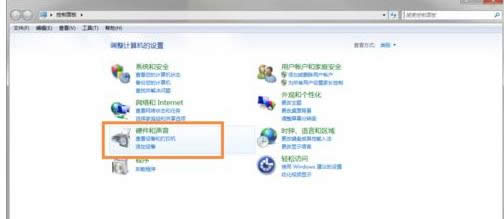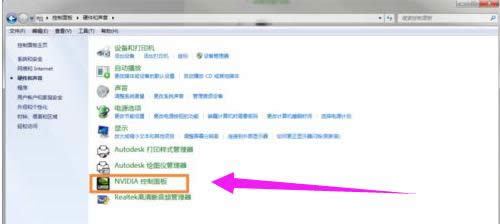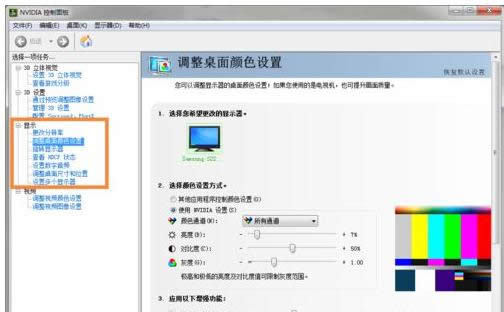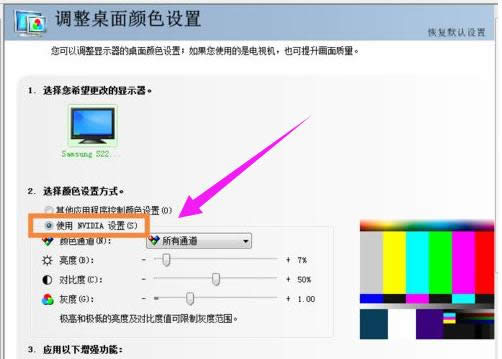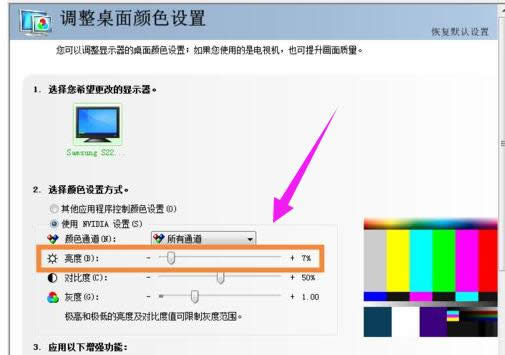笔记本屏幕暗,本文教您笔记本屏幕暗怎样调亮
发布时间:2021-10-13 文章来源:深度系统下载 浏览:
|
Windows 7,中文名称视窗7,是由微软公司(Microsoft)开发的操作系统,内核版本号为Windows NT 6.1。Windows 7可供家庭及商业工作环境:笔记本电脑 、平板电脑 、多媒体中心等使用。和同为NT6成员的Windows Vista一脉相承,Windows 7继承了包括Aero风格等多项功能,并且在此基础上增添了些许功能。 有时电脑在使用过久没电的情况下会变成节电模式,屏幕会因此变暗。笔记本电脑的屏幕亮度太亮或者太暗,看起来不舒适,怎样调呢?可以使用笔记本键盘上的Fn功能键组合调节也可以使用软件调节,那笔记本屏幕暗怎么调亮?下面,小编给大家带来了笔记本屏幕暗调亮。 有时候我们会发现当我们用习惯了台式机,再去使用笔记本的时候,就会觉得笔记本屏幕比台式机的屏幕暗一些。遇到这样的情况有什么办法可以提升笔记本屏幕的亮度?下面,小编给大家讲解笔记本屏幕暗调亮的技巧。 笔记本屏幕暗怎么调亮 先打开控制面板
笔记本屏幕暗载图1 选择硬件和声音
笔记本载图2 选择NVIDIA控制面板,即进入独立显卡的设置面板
笔记本屏幕暗载图3 在弹出的页面的左边选择 显示-调整桌面颜色设置
屏幕载图4 这时看到右方已经出现可以调节光度的选项了,但是这时候还是无法调节,因为要先选择“使用NVIDIA设置”后才能自行调节
调亮载图5 好了,完成上一步后便可以进行亮度的调节了。
笔记本载图6 以上就是笔记本屏幕暗调亮的技巧。 Windows 7简化了许多设计,如快速最大化,窗口半屏显示,跳转列表(Jump List),系统故障快速修复等。Windows 7将会让搜索和使用信息更加简单,包括本地、网络和互联网搜索功能,直观的用户体验将更加高级,还会整合自动化应用程序提交和交叉程序数据透明性。 |
相关文章
本类教程排行
系统热门教程
本热门系统总排行